
سيعمل هذا البرنامج على إصلاح أخطاء الكمبيوتر الشائعة ، ويحميك من فقدان الملفات ، والبرامج الضارة ، وفشل الأجهزة ، وتحسين جهاز الكمبيوتر الخاص بك لتحقيق أقصى أداء. إصلاح مشكلات الكمبيوتر وإزالة الفيروسات الآن في 3 خطوات سهلة:
- قم بتنزيل Restoro PC Repair Tool التي تأتي مع التقنيات الحاصلة على براءة اختراع (براءات الاختراع المتاحة هنا).
- انقر ابدأ المسح للعثور على مشكلات Windows التي قد تتسبب في حدوث مشكلات بجهاز الكمبيوتر.
- انقر إصلاح الكل لإصلاح المشكلات التي تؤثر على أمان الكمبيوتر وأدائه
- تم تنزيل Restoro بواسطة 0 القراء هذا الشهر.
يعد Windows Server Manager نوعًا من متجر شامل يتيح لموظفي تكنولوجيا المعلومات الاحتفاظ بعلامة تبويب على جميع الخوادم المستضافة على الشبكة. يمتلك مدير تكنولوجيا المعلومات - أو أي شخص لديه أي تعيين آخر يشرف على أداة Server Manager - القدرة على إدارة أدوار الخادم دون الوصول الفعلي إلى الخوادم.
وبالمثل ، يمكن للشخص أيضًا إجراء تغييرات على التكوين لكل من الخوادم المحلية والبعيدة عبر أداة Server Manager نفسها. قدم لأول مرة مع
نظام التشغيل Windows Server 2008، يعد Server Manager ميزة قوية جدًا ولكنها سهلة الاستخدام تعمل على أداء وظيفتها بطريقة لطيفة.لسوء الحظ ، يمكن أن تنحرف الأمور في كثير من الأحيان مع أكثر الأدوات تصميمًا جيدًا وينطبق الشيء نفسه على Windows Server Manager أيضًا. ومع ذلك ، فإن إعادة الأمور إلى مسارها الصحيح هو أيضًا عمل روتيني بسيط يمكن لأي شخص القيام به.
تصحيح: فشل Windows Server Manager في الفتح
1. قم بتشغيل الأمر DSIM RestoreHealth
- إطلاق موجه الأمر. أسهل طريقة للقيام بذلك هي الكتابة كمد في ال مربع بحث Cortana والاختيار من نتيجة البحث المعروضة.
- في ال موجه الأمر نافذة ، اكتب الأمر التالي - DISM.exe / عبر الإنترنت / تنظيف الصورة / استعادة الصحة
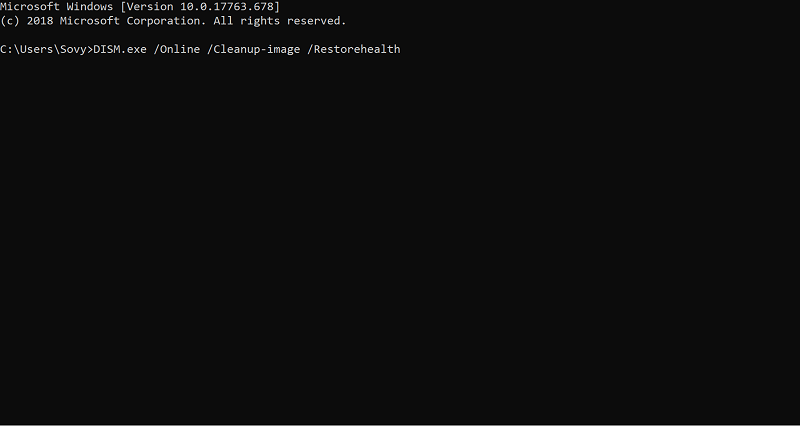
- صحافة يدخل لتبدأ العملية.
- باستخدام الأمر SFC ScanNow:
- إطلاق موجه الأمر نافذة كما كان من قبل.
- اكتب الأمر التالي sfc / scannow

- صحافة يدخل. سيبدأ هذا العملية وقد يستغرق عدة دقائق قبل اكتمالها.
- باستخدام StartComponentCleanup:
- بينما كنت لا تزال في موجه الأمر نافذة ، اكتب الأمر التالي - تفكيك / online / cleanup-image / startcomponentcleanup.
- صحافة يدخل وانتظر حتى تكتمل العملية.
2. احذف ملف user.config يدويًا

- انتقل إلى الملف التالي في ملف مجلد C. أو أيا كانت العلامة التي استخدمتها لتحديد المجلد الرئيسي في جهاز الكمبيوتر الخاص بك -
C: \ Users \ YourUserName \ AppData \ Local \ Microsoft_Corporation \ ServerManager.exe_StrongName_m3xk0k0ucj0oj3ai2hibnhnv4xobnimj10.0.0.0user.config - احذف ملف user.config ملف.
- إعادة تشغيل مدير الخادم. هذا يعيد إنشاء الملف.
- سيؤدي هذا أيضًا إلى معالجة أي مشكلات تتعلق بالملف بعد أن أصبح تالفًا وما شابه.
3. تغييرات التراجع

- هذا قابل للتطبيق إذا كنت غير قادر على البدء مدير الخادم في الآونة الأخيرة فقط وأن الأمور كانت تسير على ما يرام قبل ذلك.
- في هذه الحالة ، تأكد من عدم حدوث تعارضات في البرامج.
- أبلغ البعض عن مشكلات مع سائق الرسومات.
- اذا كنت تمتلك محدث لك سائق الرسومات في الآونة الأخيرة ، التراجع عن التغييرات إما عن طريق استعادة النظام أو قم بإلغاء تثبيت برنامج التشغيل.
- حاول إعادة التشغيل مدير الخادم.
4. تحديث ويندوز
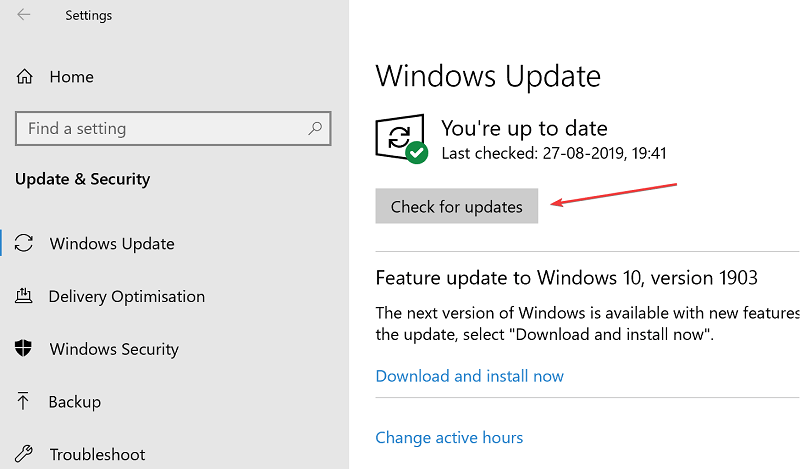
- انقر فوق بداية > إعدادات > التحديث والأمان.
- في ال تحديث ويندوز الصفحة ، انقر فوق تحقق من وجود تحديثات زر لمعرفة ما إذا كان هناك أي تحديثات متاحة.
- تأكد من التنزيل والتثبيت في حالة توفر أي منها.
- من المهم للغاية أن يكون لديك جميع التحديثات الأخيرة مثبتة ، بما في ذلك الأحدث .شبكة المكونات التي تضمن جميعها الأداء السلس للخادم.
- تأكد أيضًا من تنزيل أحدث إصدار أداة إدارة الخادم البعيد ل نظام التشغيل Windows 10إصدار أنت تركض.
يجب أن تساعد الخطوات المذكورة أعلاه في التعامل مع الموقف عندما لا يفتح Windows Server Manager.
وفي الوقت نفسه ، إليك بعض الروابط ذات الصلة التي يمكنك تصفحها:
- Windows Server: كيفية تمكين TLS بسهولة
- أفضل حلول مكافحة الفيروسات لنظام Windows Server
 هل ما زلت تواجه مشكلات؟قم بإصلاحها باستخدام هذه الأداة:
هل ما زلت تواجه مشكلات؟قم بإصلاحها باستخدام هذه الأداة:
- قم بتنزيل أداة إصلاح الكمبيوتر تصنيف عظيم على TrustPilot.com (يبدأ التنزيل في هذه الصفحة).
- انقر ابدأ المسح للعثور على مشكلات Windows التي قد تتسبب في حدوث مشكلات بجهاز الكمبيوتر.
- انقر إصلاح الكل لإصلاح المشكلات المتعلقة بالتقنيات الحاصلة على براءة اختراع (خصم حصري لقرائنا).
تم تنزيل Restoro بواسطة 0 القراء هذا الشهر.


